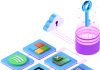В мире цифровых технологий, где каждый день приносит новые возможности и улучшения, неизбежно возникают моменты, когда даже самые надежные системы сталкиваются с непредвиденными сложностями. После внесения важных изменений в программное обеспечение, пользователи могут столкнуться с неожиданными проблемами, которые требуют немедленного внимания. Этот раздел посвящен тому, как эффективно справиться с такими ситуациями, обеспечивая бесперебойную работу вашего компьютера.
Несмотря на то, что обновления операционной системы обычно направлены на улучшение производительности и безопасности, они иногда могут вызывать непредсказуемые последствия. Важно понимать, что многие из этих проблем могут быть решены без привлечения специалистов. Здесь мы рассмотрим несколько стратегий, которые помогут вам самостоятельно вернуть вашу систему к нормальной работе. Не забывайте, что первый шаг к решению любой проблемы – это правильно её идентифицировать.
Восстановление системы после обновления
Шаги для восстановления системы
Для начала процесса восстановления необходимо выполнить несколько простых шагов. Следуйте инструкциям ниже, чтобы вернуть систему в предыдущее рабочее состояние.
| Шаг | Действие |
|---|---|
| 1 | Откройте меню «Пуск» и выберите «Параметры». |
| 2 | Перейдите в раздел «Обновление и безопасность». |
| 3 | Выберите «Восстановление» в левой части окна. |
| 4 | Нажмите кнопку «Начать» под заголовком «Вернуться к более ранней версии Windows». |
| 5 | Следуйте инструкциям на экране для завершения процесса восстановления. |
Важные моменты
Перед началом восстановления убедитесь, что у вас есть доступные точки восстановления. Если таковых нет, восстановление невозможно. Также рекомендуется создать резервную копию важных данных перед началом процесса, чтобы избежать потери информации.
Устранение проблем с драйверами
Первым делом, рекомендуется проверить наличие обновлений для драйверов. Система может автоматически обнаружить и установить необходимые файлы. Если это не помогает, можно попробовать обновить драйверы вручную, обратившись к официальным источникам производителя оборудования.
Если проблемы сохраняются, следующим шагом будет откат к предыдущей версии драйвера. Этот метод позволяет вернуться к рабочей конфигурации, если последнее обновление вызвало несовместимость.
В крайнем случае, можно удалить и переустановить драйвер. Этот процесс требует внимательности и понимания, что делать, если система не сможет автоматически найти новый драйвер.
| Шаг | Действие |
|---|---|
| 1 | Проверка и установка обновлений драйверов через систему. |
| 2 | Ручное обновление драйверов с официального сайта производителя. |
| 3 | Откат к предыдущей версии драйвера. |
| 4 | Удаление и переустановка драйвера. |
Следуя этим шагам, можно значительно повысить шансы на восстановление работоспособности оборудования.